
自宅でのボーカル録音につきものなのが、歌自体は最高のニュアンスなのに、録音環境が良くないため音質に満足できないという状況。そんな悩める宅録シンガーやMIX師の方へ、本企画ではFABFILTER Pro-Q 3を使った解決方法を紹介していきます。
- Pro-Q 3とは?
- Trouble 1:声が細くて中低域が不安定なんです
- Trouble 2:サ行の子音などが耳に痛いときはどうすれば?
- Trouble 3:キンキンと耳につく帯域があるんですけど……
- Trouble 4:原曲の質感に近づけるのは難しいですか?
- Pro-Q 3を含むバンドル・セットを紹介
- デジマートでPro-Q 3をダウンロード購入
Pro-Q 3とは?
Pro-Q 3は、高音質かつ多機能なEQプラグインです。基本的な使用方法はとてもシンプル。画面上をダブル・クリックしてEQポイントを作成し、ドラッグでブースト&カット、マウスのスクロール・ホイールでQ幅を調整できます。またEQポイントを右クリック(Macはcontrol+クリック)すると、EQカーブは9種類、スロープは10種類の中から選べて、ステレオ/MS、ダイナミックEQへの切り替えなども可能と、多機能ながら使いやすさを考えて設計されています。特に、ダイナミックEQは活用次第で便利な効果が得られる機能です。そのほか、低レイテンシーな動作から、音質を極限まで追求したリニア・フェイズ動作まで、使用環境やユーザーの志向に合わせたモード設定が行えるのも特徴です。
今回は、このPro-Q 3と拙作「Sprites!☆」を使い、歌ってみたなどの“オケ+ボーカル”をミックスする際によくあるお悩みを解決していきます。原曲の「Sprites!☆」の歌はボーカロイドですが、本企画ではVTuberのバル子さんに、あえてダイナミック・マイクを使い“問題がある状態”で録音していただきました。処理前後のサンプル音源をこのページ上にご用意しましたのでお聴きください。なお、本企画は順を追ってミックスが完成していく流れになっています。
FABFILTER Pro-Q 3
●通常版:29,700円
●エデュケーション版:23,100円(学生および教職員向け)
●アップ・グレード版:14,580円(Pro-Q/Pro-Q 2を所有しFABFILTER社へ登録している方向け)
Trouble 1:声が細くて中低域が不安定なんです
Solution:ダイナミックEQで安定したふくよかな声に
まずは「Sprites!☆」のオケとバル子さんのボーカル・データをDAW上に並べ空間系エフェクトをかけてみました。するとサンプル音源のBefore1で分かる通り、序盤の声の低いパートで少し声が細い印象を受けました。オケに対して声がなじまず、浮いている感じがあります。
そこで、180Hz近辺を分かりやすいように6dBほどブーストしたところ、かなりオケとのなじみが良くなりました(画面①、サンプル音源のBefore2)。150~250Hzの帯域は、声のふくよかさを左右する大事な帯域で、特にこの曲の出だしのように声が低いパートでは重要です。

しかし、低域を持ち上げたため、今度は数カ所で中域が出すぎている部分が気になってきました。特に「口下手な〜」「もっとこれからも〜」「明日も声が聞きたいな」の辺りです。それ以外はとてもいい感じなのに! でも、中域をEQで下げると、また声が細くなる部分が出てきてしまいます。恐らくボーカル・ミックスで同じような経験をされた方は少なくないのではないでしょうか。
このように中低域が不安定な場合は、ダイナミックEQを使うと、“全体的には中低域をふくよかにしたいけど、出過ぎた部分だけは抑えたい”といったことが可能になります。なぜなら、ダイナミックEQはスレッショルドを設定して、その音量を超えた場合にだけ作動するEQだからです。
Pro-Q 3では、EQポイント上で右クリックし、“Make Dynamic”を選択するとダイナミックEQに切り替わります(画面②)。スレッショルドはEQポイントの近辺に表示される上下の三角をドラッグして調整可能です。

今回は前述の180Hz辺りを1dBほど、そして800Hz近辺を4dBほど、それぞれ抑える設定にしてみました(画面③④)。サンプル音源のAfterを聴くとダイナミックEQの有無で質感が変化することを実感できるでしょう。


Trouble 2:サ行の子音などが耳に痛いときはどうすれば?
Solution:ダイナミックEQはディエッサー的に利用可能
続いて、サビでオケに負けない声のキラキラ感を付与するため、ハイを3dBほどブーストしてみました。すると、サビの質感自体は良いのですが、全体的にサ行の子音“s”の成分が強調されすぎて、そこだけ耳に痛く聴こえてしまいました(サンプル音源のBefore)。サビのロングトーンでも、“あ”のキンキンするところが少し耳に痛い感じがします。
こんなときもダイナミックEQが重宝します。上述のEQポイントをダイナミックEQに変更して、上下の三角アイコンを下方向に6dBほど下げます(画面⑤)。こうすることで、突発的なサ行の子音や耳に痛い母音など、“キンキンする音”だけを抑えることができます(サンプル音源のAfter)。これは子音を抑えるエフェクト、ディエッサー的な使い方と言えます。

Trouble 3:キンキンと耳につく帯域があるんですけど……
Solution:針のように細いQが効果的
ここまでの処理で歌声はかなり奇麗になってきましたが、サビ前の「明日も~」と盛り上がっていく部分からサビにかけて、中高域でキンキンと耳につく部分が気になってきました(サンプル音源のBefore)。「ききたいなあ」「晴れるかな」の辺りです。ここも含めて、全体的に歌声を少しだけマイルドにした方がオケとの相性が良いかもしれません。
こんなときはQを細くしたEQを針のように使い、耳に痛い部分にだけピンポイントで対処します。Qを細くするには、EQポイント上でマウスのスクロール・ホイールを回し、Qの値がおおむね10以上になるようにしましょう。続いて、この針が効くポイントを探すのですが、Pro-Q 3には便利な機能があります。音を再生しながら周波数分布のグラフ上へマウス・カーソルを静止させて、しばらく待つと……なんと、Pro-
Q 3が解析した、“ここがすごく強く出てる!”という周波数が表示されます(画面⑥)。

ここではサビの解析結果に合わせて2.2kHz、4.2kHz、11kHzの辺りに“3本針”を刺してみたところ、全体的に角が取れた印象になりました(画面⑦、サンプル音源のAfter)。このページのトップ画面がここまでの処理の結果なので、そちらも確認してみてください。

なお、この細いEQは使いすぎると音の個性や勢いも消してしまうので、1つのソースに対して多くても2~3本に留めておきましょう。4本以上刺しても音がうまくまとまらないときは、EQの方針が間違っているかもしれないので、頭とEQをリセットして再挑戦することをお勧めします。
Trouble 4:原曲の質感に近づけるのは難しいですか?
Solution:EQ Match機能で簡単に実現できます
最後はボーカルではなく、楽曲全体のEQについてです。歌ってみたなどをマスタリングする際、原曲の質感に近づけるには、EQ Matchを使うと簡単です。まず、この機能を使う前に必ずやっておくべき“おまじない”が2つあります。
●プロセッシングモードを“Linear Phase”に(画面⑧)
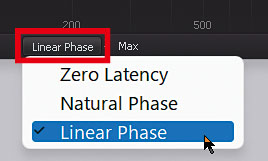
●アウトプットオプションで、オートゲインをオンにして、EQ処理前後の音量を一定に(画面⑨)

次に以下の手順で設定します(サンプル音源はBefore→原曲→Afterの順)
1. DAW上の空いているトラックに原曲を読み込み、Pro-Q 3をインサート(トラック自体は必ずミュートに!)
2. マスター・フェーダーにPro-Q 3をインサートし、“Analyzer”をクリックして、原曲トラックにインサートしたPro-Q 3を選択し、“EQ Match”をクリック(画面⑩)
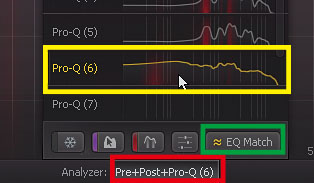
3. “(Reference)”で原曲トラックのPro-Q 3を選択し、学習させたい部分(サビなど)を再生(画面⑪)

4. “Match >”をクリックし、音を流しながらスライダーを動かして、ちょうどいい質感を選ぶ。スライダーを右にするほど、使うEQポイントが増える(画面⑫)

5. 気に入った設定ができたら“Finish”をクリック
これで原曲に近い質感を簡単に得ることができます。
以上、Pro-Q 3を使ったEQノウハウを駆け足でお届けしてきました。いずれも歌ってみたをはじめとしたボーカル/楽器のミックスですぐに使えますので、ぜひ活用してみてください!

解説:かごめP
2009年にボカロPとして活動を開始し、現在はミックス、マスタリングを多数手掛けている。
Twitter:@kagome_p

ボーカル:バル子
VTuber/歌手。自身の作品制作のほか、商業、同人、仮歌など分野を問わずボーカルを提供。
Twitter:@baruko_dayo
サンプル曲:「Sprites!☆」
作詞/作曲:はかごめP、歌はボーカロイドの紲星あかりをフィーチャー。上の動画で原曲をチェック!
Pro-Q 3を含むバンドル・セットを紹介
リバーブのPro-RとコンプレッサーのPro-C2を同梱したミックス向けバンドル。
●通常版:66,000円
●エデュケーション版:49,500円
リバーブ、コンプ、ディエッサーなど7種を収録した録音ミキシング向けセット。
●通常版:112,200円
●エデュケーション版:84,150円
リミッターやマルチバンド・コンプのPro-MBなどを含むマスタリング・スイート。
●通常版:82,500円
●エデュケーション版:62,700円
コンプレッサー、テープ・ディレイ、フィルター、アンプ・モデリングなど10種を収録。
●通常版:148,500円
●エデュケーション版:112,200円
ミックス&マスタリング向けリバーブ、リミッター、マルチバンド・コンプなどを同梱。
●通常版:122,100円
●エデュケーション版:92,400円
2種のソフト・シンセを含むFABFILTERの全プラグインを収録。
●通常版:165,000円
●エデュケーション版:123,750円



